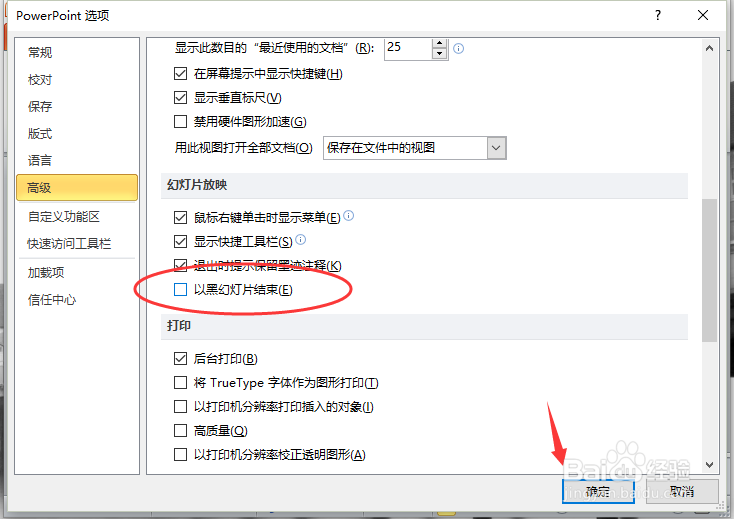1、一、在电脑桌面的PowerPoint2010演示文稿程序图标上双击鼠标左键,将其打开运行。如图所示;
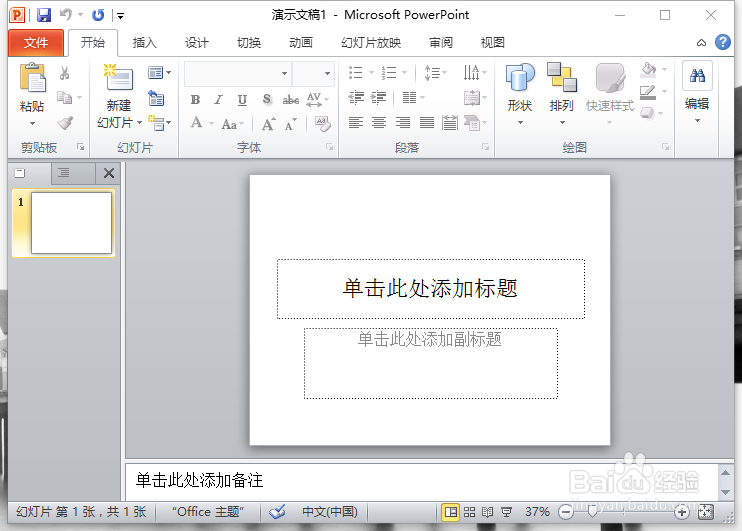
2、二、在PowerPoint2010程序窗口,点击左上角的“文件”命令选项。如图所示;
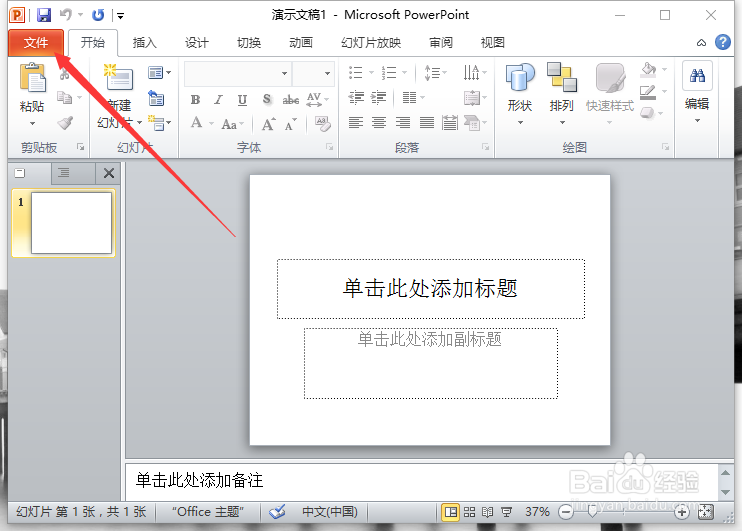
3、三、在打开的“文件”命令窗口中,点击“选项”命令选项。如图所示;
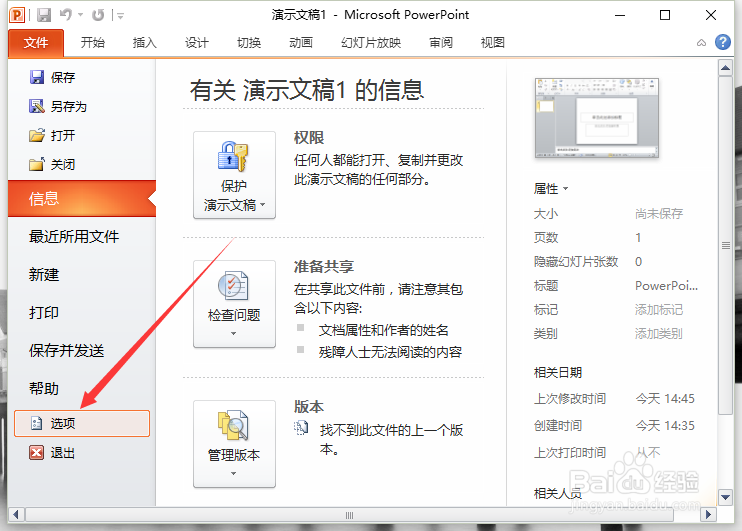
4、四、点击“选项”命令选项后,这个时候会打开“PowerPoint选项”对话框。如图所示;

5、五、在“PowerPoint选项”对话框中,将选项卡切换到“高级”选项卡栏。如图所示;
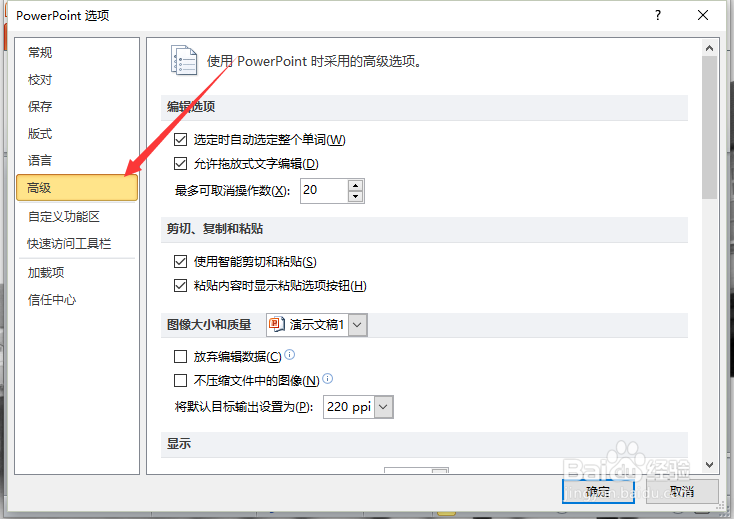
6、六、在“高级”选项卡栏的右侧窗格中,找到“幻灯片放映”区域下的“以黑幻灯片结束”选项,将其取消勾选,再点击“确定”按钮即可。如图所示;